Windows10系统剪贴板在哪里打开的方法
时间:2019-12-11 10:58:48来源:装机助理重装系统www.zhuangjizhuli.com作者:由管理员整理分享
剪贴板是操作Windows系统中自带一个非常好用的工具,通过这个小小的剪贴板,可以进行复制、粘贴、剪切操作,轻松做到传递和共享信息。这不近日却有Windows10系统用户来反应,剪贴板在哪?又该如何查看剪贴板内容呢?对此下面小编就来介绍一下查看方法吧。
1、首先,在右键点击左下角的Windows徽标键,在弹出菜单中选择设置菜单项;
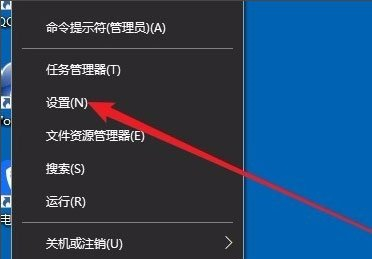
2、就可以打开Windows设置窗口,在点击窗口的系统图标;
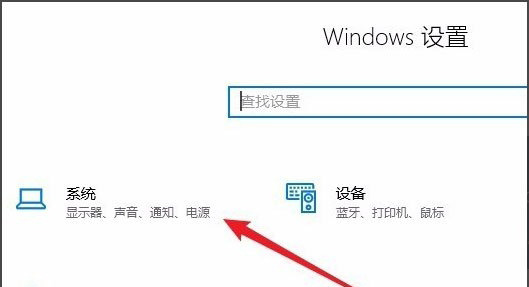
3、然后,在打开Windows系统设置窗口中,在点击左侧边栏的剪贴板菜单项;
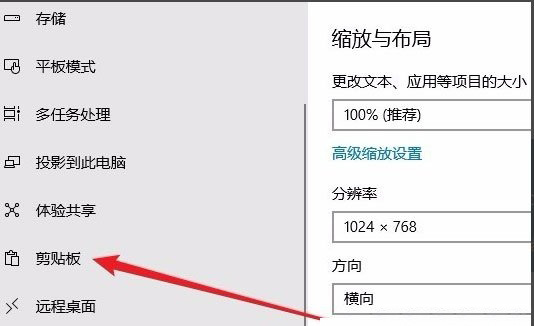
4、在右侧的窗口中找到保存多个项目的设置项,可以看到下面有一个保存多个剪贴板项目以备稍后使用,在按Win+V组合快捷键以查看历史记录并粘贴其中的内容设置项;
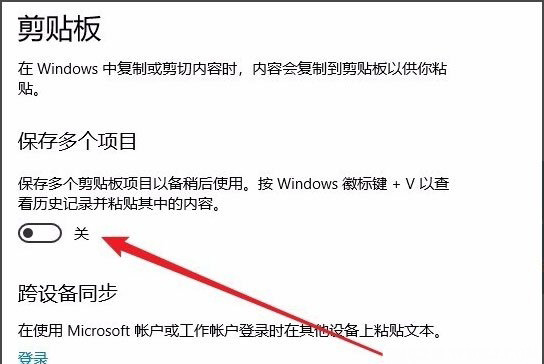
5、把该项下面的开关设置为打开的状态即可;
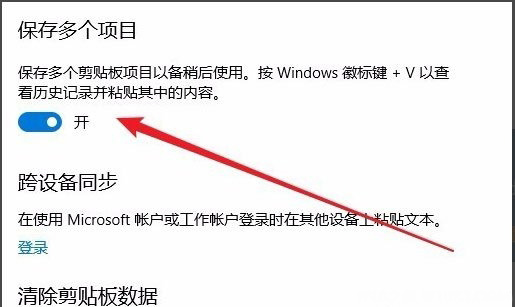
6、这时随便打开一个文档,在选中文档中的内容,在右键点击该内容,在弹出菜单中选择复制菜单项,进行多次操作;
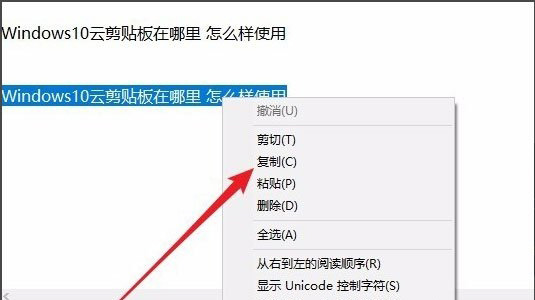
7、按Win+V组合快捷键,就可以看到剪贴板中的内容了,可以看到一共多少条复制信息,其中每条信息的内容都可以在该窗口中显示出了,如果需要粘贴某条信息,最后再点击该信息即可。
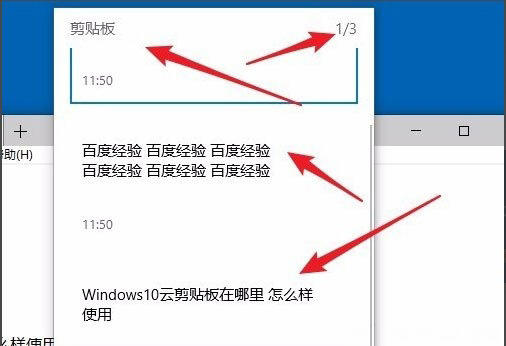
以上就是有关于电脑查看剪贴板内容的具体方法就介绍到这了,如果以后用户也遇到这样的问题,不妨按照教程去解决操作吧,希望这个教程对大家有所帮助。
1、首先,在右键点击左下角的Windows徽标键,在弹出菜单中选择设置菜单项;
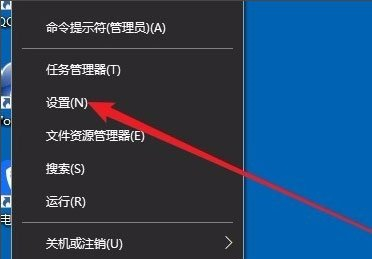
2、就可以打开Windows设置窗口,在点击窗口的系统图标;
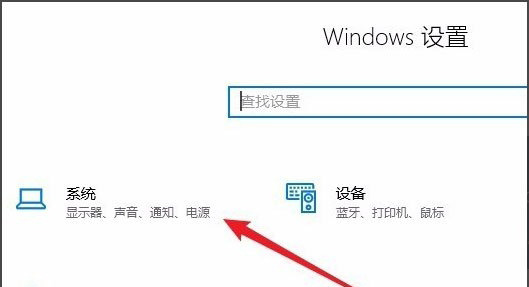
3、然后,在打开Windows系统设置窗口中,在点击左侧边栏的剪贴板菜单项;
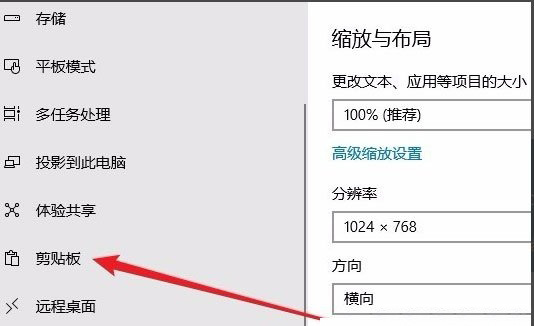
4、在右侧的窗口中找到保存多个项目的设置项,可以看到下面有一个保存多个剪贴板项目以备稍后使用,在按Win+V组合快捷键以查看历史记录并粘贴其中的内容设置项;
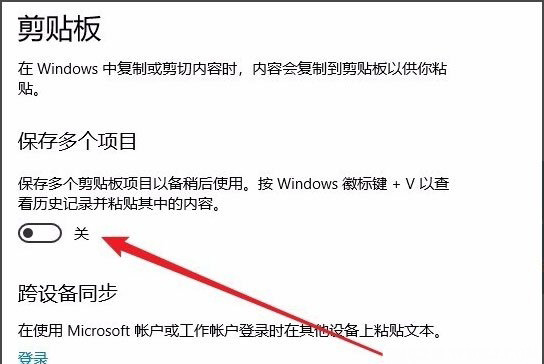
5、把该项下面的开关设置为打开的状态即可;
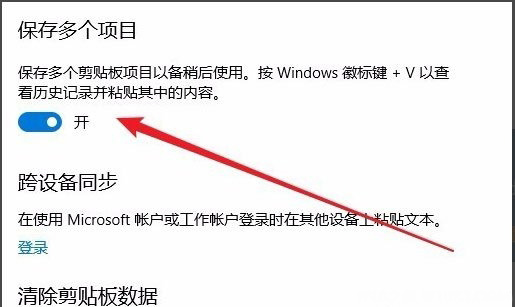
6、这时随便打开一个文档,在选中文档中的内容,在右键点击该内容,在弹出菜单中选择复制菜单项,进行多次操作;
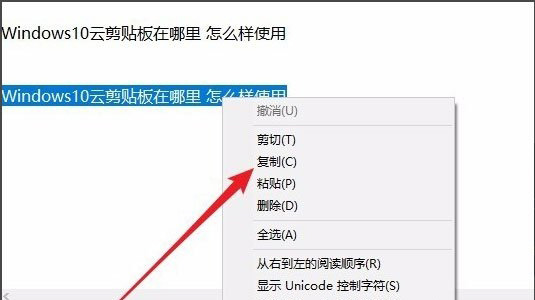
7、按Win+V组合快捷键,就可以看到剪贴板中的内容了,可以看到一共多少条复制信息,其中每条信息的内容都可以在该窗口中显示出了,如果需要粘贴某条信息,最后再点击该信息即可。
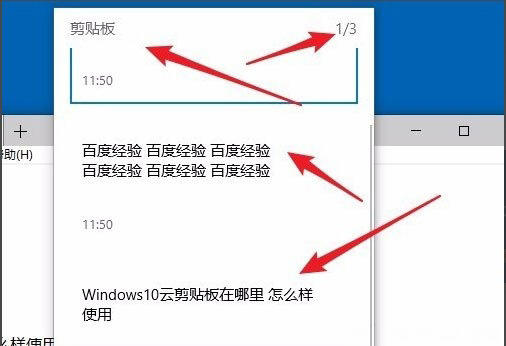
以上就是有关于电脑查看剪贴板内容的具体方法就介绍到这了,如果以后用户也遇到这样的问题,不妨按照教程去解决操作吧,希望这个教程对大家有所帮助。
分享到:
